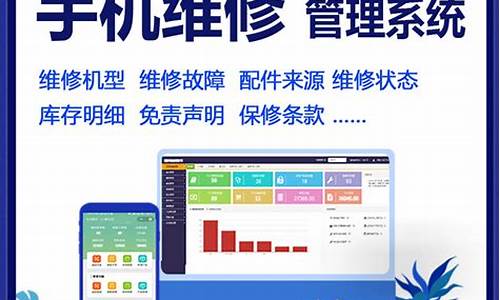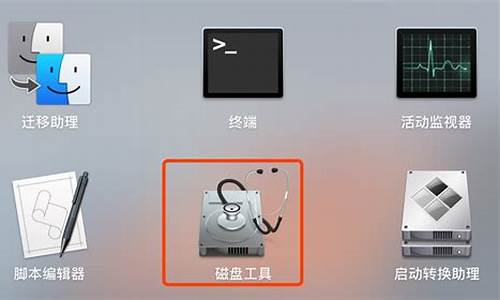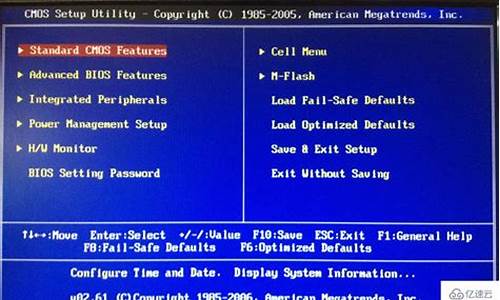电脑更新鼠标失灵_台式电脑系统更新后鼠标没反应

关于台式电脑不识别鼠标的问题,相信很多网友都曾遇到过,那么下面就由我来给你们说说台式电脑不识别鼠标的解决方法吧,希望可以帮到你们哦!
台式电脑不识别鼠标的解决方法一:
1:在系统的?设备管理器?里点"通用串行总线控制器?把里边无法识别的口右键卸载了,然后再右键"通用串行总线控制器?-?扫描检测硬件改动?重新自动安装驱动,试试行不。
2:开机进入WINDOWS安全模式,在安全模式下重装USB口的驱动,如果成功,并且提示重启后可运行,那就重启进入系统。
3:如果方法2不行,就在方法2后在正常系统下进入C:WindowsSystem32文件夹下,新建个drivers2的文件夹,把drivers里面的文件复制到drivers2里面,然后把原来的drivers文件夹直接删除,再把drivers2重命名为drivers,重启后试试。
台式电脑不识别鼠标的解决方法二:
1、首先拔出鼠标重新插入,或者换一个USB接口;
2、如果依然无法识别,那么使用触摸板右键计算机,选择管理;
3、打开计算机管理,点击设备管理器,展开?鼠标和其他指针设备?;
4、右键鼠标设备,点击禁用,然后再启用;
5、问题不能解决,那么右键鼠标设备,选择更新驱动程序软件,或者下载驱动精灵更新驱动。
一、电脑重装系统鼠标键盘不管用了的解决方便:
1、可能在BIOS设置中没有启用USB键盘鼠标,而你的键盘鼠标都是USB接口的。先拔掉USB键盘。
2、这种情况应该可以在主机后面找到PS2键盘接口,找一个PS2接口的键盘,就是以前圆口的那种,插到电脑上
3、然后启动进BIOS,启用USB键盘鼠标。进入BIOS里之后选择Integrated peripherals--Onboard Device进入之后就可以看到USB键盘和鼠标的选项了,把USB Keyboard Supprrt 改为 Enabled ?下面的那个也一样,应该就可以用了。
4、插上USB键盘即可。
二、台式机重装电脑的方法:
1、启动计算机,屏幕上出现? Press Del to Enter BIOS Setup,按住“DEL”。
2、出现BIOS设置窗口:点击“Advance BIOS Features”,点击“enter”。
3、点击“First Boot Derive”,点击“Page Up”或“Page Down ”将该项设置为CD-ROM,把系统改为光盘启动。?
4、返回主菜单,保存BIOS设置。
5、保存方法为:按F10,点击“Y”即可。
6、将光盘放入光驱,并重启电脑。根据安装提示一步步安装。
7、安装好后,第一次重启前一定要把光盘从光驱中取下来。
声明:本站所有文章资源内容,如无特殊说明或标注,均为采集网络资源。如若本站内容侵犯了原著者的合法权益,可联系本站删除。